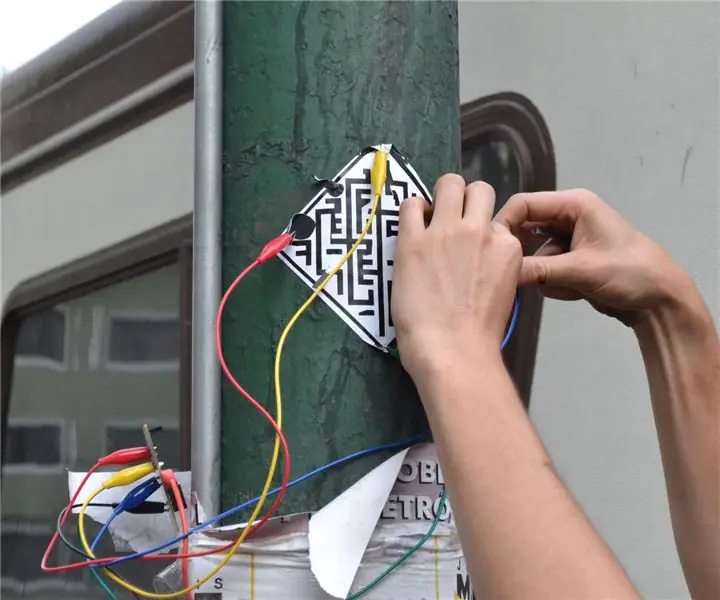
Innehållsförteckning:
- Författare John Day [email protected].
- Public 2024-01-30 12:37.
- Senast ändrad 2025-01-23 15:10.
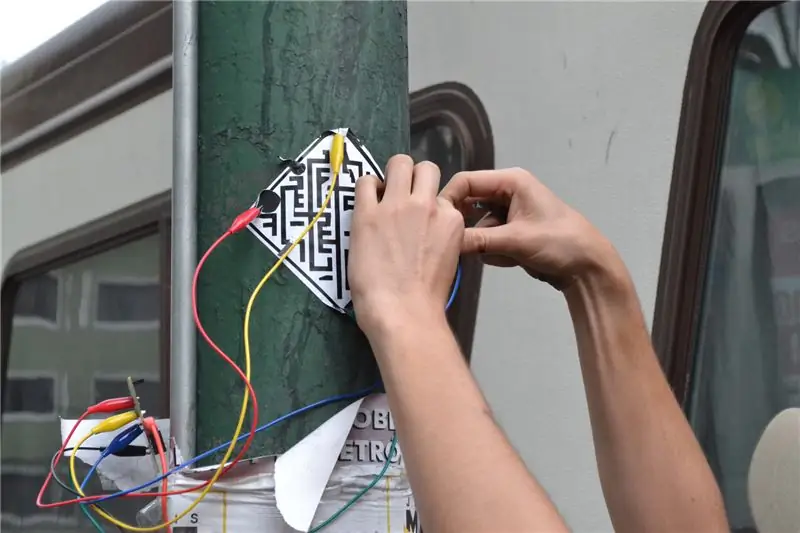
Podemos utilizar los postes de la ciudad för hacer diversas cosas, haremos and sticker fora hacer un controlador y jugar pac-man.
Materialer
- Vinil
- Tinta conductiva
- Kit Makey Makey (fortsätter Alligator -klipp och USB -kabel.
Herramientas
- Plotter de corte Silhoutte Porträtt
- Brocha
Steg 1: Hacer Sticker En Vinil


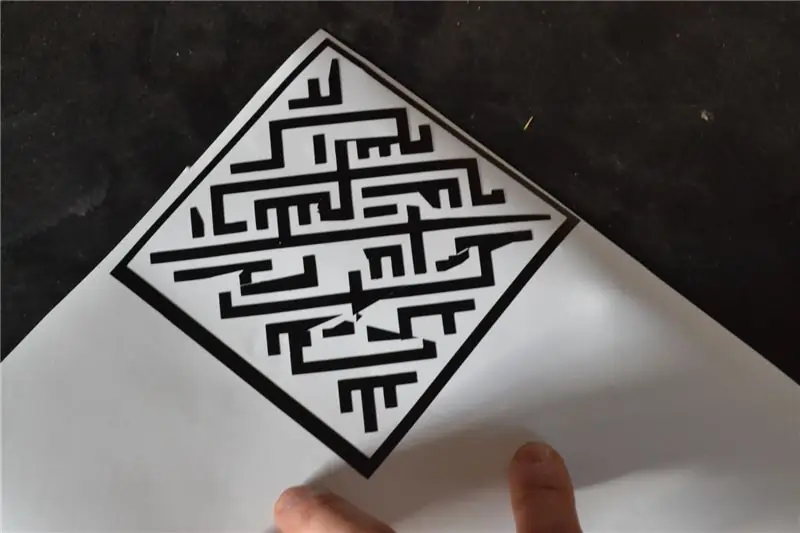

Comenzaremos por hacer un sticker en vinil con nuestro Plotter (Puedes ver el Instructable de esto en Como hacer stickers de vinil a partir de fotos para mayor comprensión) este sticker está hecho de puros vectores, nosotros hicimos and sticker cuadrado con un laberinto para simular el que aparece en el videojuego.
Steg 2:

Steg 3: Pintar Botones Con Tinta Conductiva



Una vez que tenemos el sticker de vinil, le ponemos tinta conductiva en dos de las esquinas opuestas. Otra manera de hacer la superficie conductiva, es poniendo tinta conductiva sobre vinil y luego que seque la pintura, cortamos el vinil en forma de círculos.
Steg 4: Colocar Estampa Controlador
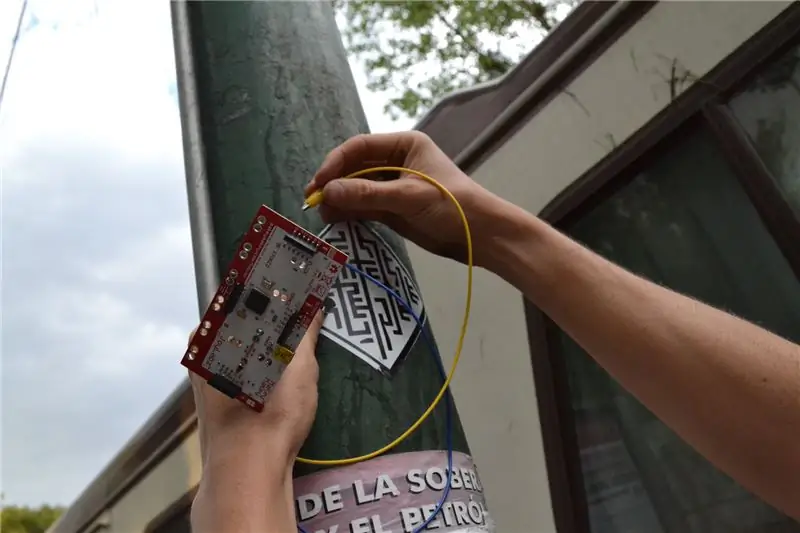

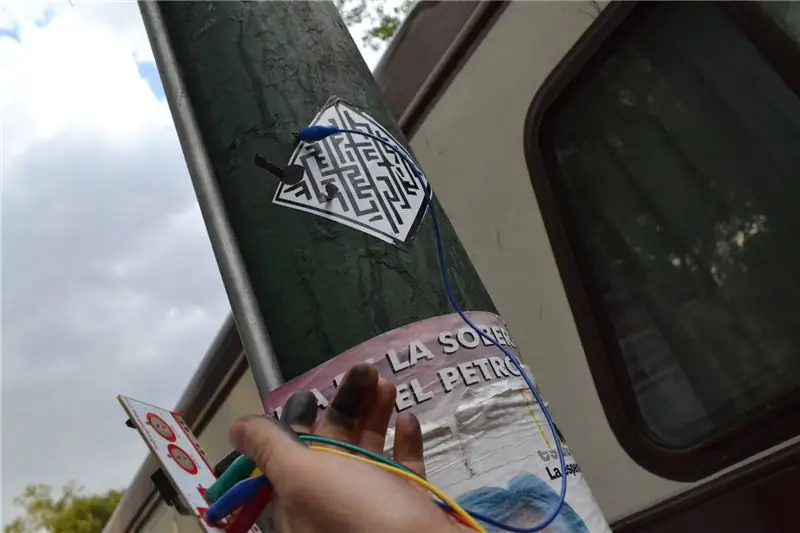

Pegamos el sticker en nuestro poste favorito.
Hasta este punto tenemos un sticker de arte urbano o street art común y corriente, pero con la ayuda de nuestro kit Makey Makey le daremos un uso electrónico!
Conectaremos el sticker al Makey Makey con la ayuda de las pinzas de cocodrilo. Cada pinza estará de una de las tiritas de vinil con tinta a un botón diferente, esto es para que los controles conduzcan a diferente parte de sticker y se pueda utilizar. Den unika lösningen för Makey Makey kan anslutas till en USB -kabel som är en ny dator.
Steg 5: Conectar Makey Makey a La Computadora

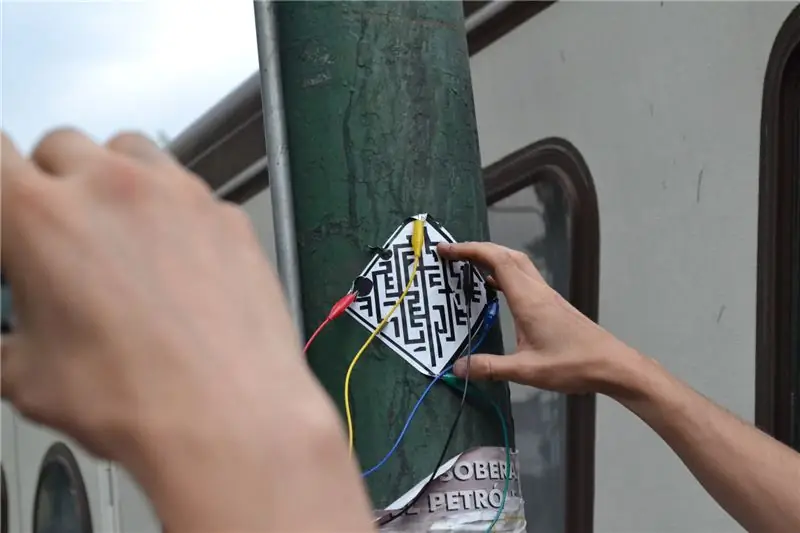


Du kan också använda USB-kontrollen med USB-kontroller, och även Pac-man kan använda och använda klistermärken som kontroll. El poste nos dará la energía para poder utilizarlo.
Rekommenderad:
Arduino Car Reverse Parking Alert System - Steg för steg: 4 steg

Arduino Car Reverse Parking Alert System | Steg för steg: I det här projektet kommer jag att utforma en enkel Arduino Car Reverse Parking Sensor Circuit med Arduino UNO och HC-SR04 Ultrasonic Sensor. Detta Arduino -baserade bilomvändningsvarningssystem kan användas för autonom navigering, robotavstånd och andra
Steg för steg PC -byggnad: 9 steg

Steg för steg PC -byggnad: Tillbehör: Hårdvara: ModerkortCPU & CPU -kylarePSU (strömförsörjningsenhet) Lagring (HDD/SSD) RAMGPU (krävs inte) CaseTools: Skruvmejsel ESD -armband/mathermisk pasta med applikator
Tre högtalarkretsar -- Steg-för-steg handledning: 3 steg

Tre högtalarkretsar || Steg-för-steg-handledning: Högtalarkretsen förstärker ljudsignalerna som tas emot från miljön till MIC och skickar den till högtalaren varifrån förstärkt ljud produceras. Här visar jag dig tre olika sätt att göra denna högtalarkrets med:
Akustisk levitation med Arduino Uno Steg-för-steg (8-steg): 8 steg

Akustisk levitation med Arduino Uno Steg-för-steg (8-steg): ultraljudsgivare L298N Dc kvinnlig adapter strömförsörjning med en manlig DC-pin Arduino UNOBreadboardHur det fungerar: Först laddar du upp kod till Arduino Uno (det är en mikrokontroller utrustad med digital och analoga portar för att konvertera kod (C ++)
Dado Electrónico - Digitala tärningar: 4 steg

Dado Electrónico - Digital Dice: Simple dado digital para jugar al parchis Hur man bygger en digital tärning
